İşlem hattı başlatma hatasını giderme
Azure DevOps Services | Azure DevOps Server 2022 - Azure DevOps Server 2019
İşlem hattınız kuyruğa alınmış ancak hiç başlatılamazsa aşağıdaki öğeleri denetleyin.
- Paralel iş sınırları - kullanılabilir aracı yok veya ücretsiz sınırlarınıza ulaşmışsınız
- Azure DevOps'tan güvenlik duvarının arkasındaki Azure Key Vault’a erişemiyorum
- Yeterli eşzamanlılığınız yok
- İşiniz onay bekliyor olabilir
- Tüm kullanılabilir aracılar kullanımda
- Bir aracının özellikleriyle eşleşmeyen talepler
- Hizmet düşüşü için Azure DevOps durumunu denetleme
Not
Aşağıdaki senaryolar paralel bir iş kullanmaz:
- Yayın işlem hatlarını veya çok aşamalı YAML işlem hatlarını kullanıyorsanız, bir çalıştırma paralel işi yalnızca etkin bir şekilde bir aşamaya dağıtılırken kullanır. Sürüm bir onay veya el ile müdahale beklerken paralel bir iş kullanmaz.
- Bir sunucu işi çalıştırdığınızda veya yayın işlem hatlarını kullanarak bir dağıtım grubuna dağıttığınızda, paralel işler kullanmazsınız.
Daha fazla bilgi edinin: Paralel işin işlem hattı tarafından nasıl kullanıldığı, Dağıtım Öncesi onayları ekleme, Sunucu işleri, Dağıtım grupları
Paralel iş sınırları - kullanılabilir aracı yok veya ücretsiz sınırlarınıza ulaşmışsınız
Şu anda başka işlem hatları çalıştırıyorsanız, kalan paralel işleriniz olmayabilir veya ücretsiz sınırlarınızı aşmış olabilirsiniz.
Kullanılabilir paralel işleri denetleme
Not
Azure Pipelines, genel projeler ve belirli özel projeler için yeni kuruluşlarda Microsoft tarafından barındırılan paralel işlerin otomatik olarak ücretsiz olarak verilmesini geçici olarak devre dışı bırakmıştır. Herhangi bir paralel işiniz yoksa işlem hatlarınız şu hatayla başarısız olur: ##[error]No hosted parallelism has been purchased or granted. To request a free parallelism grant, please fill out the following form https://aka.ms/azpipelines-parallelism-request. Aşağıdaki bölümde açıklandığı gibi Microsoft tarafından barındırılan paralel işlerinizi denetleyin ve sıfır paralel işiniz varsa, paralel işler için ücretsiz bir izin isteyebilirsiniz. Kuruluşunuz için paralel işlerin ücretsiz olarak verilmesini istemek için bir istek gönderin. Lütfen 2-3 iş gününün hibe isteğinizi yanıtlamasına izin verin.
Sınırlarınızı denetlemek için Proje ayarları, Paralel işler'e gidin.
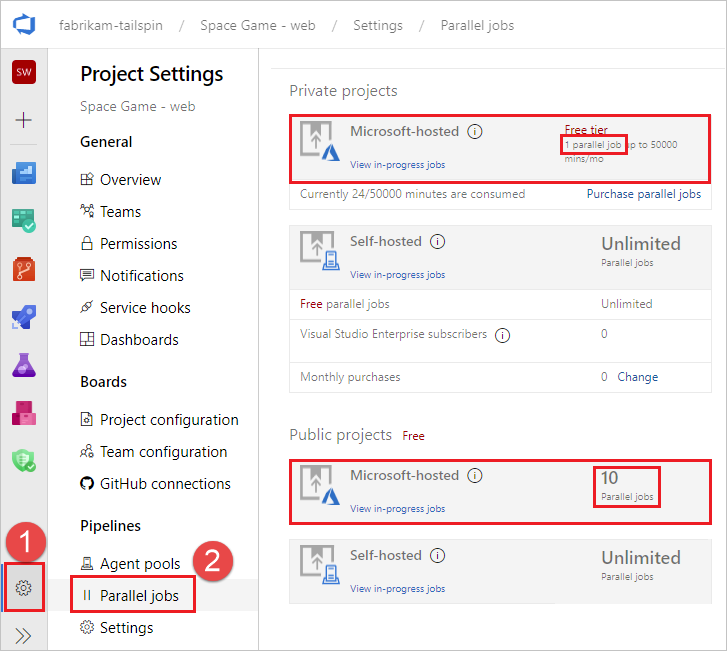
Microsoft tarafından barındırılan aracılar kullanıyorsanız, Azure DevOps projenizin özel proje mi (varsayılan) yoksa genel proje mi olduğuna bağlı olarak Özel projeler veya Genel projeler için Microsoft tarafından barındırılan iş sınırlarını denetleyin.
Sınırları gözden geçirdikten sonra, şu anda kaç işin çalıştığını ve kaç işin kullanılabilir olduğunu görmek için eşzamanlılığı denetleyin.
Şu anda başka işlem hatları çalıştırıyorsanız, kalan paralel işleriniz olmayabilir veya ücretsiz sınırlarınızı aşmış olabilirsiniz.
Azure DevOps'tan güvenlik duvarının arkasındaki Azure Key Vault’a erişemiyorum
İşlem hattınızdan Azure Key Vault'a erişemiyorsanız, güvenlik duvarı Azure DevOps Services aracısı IP adresini engelliyor olabilir. Haftalık JSON dosyasında yayımlanan IP adresleri izin verilenler listesine eklenmelidir. Daha fazla bilgi için bkz . Microsoft tarafından barındırılan aracılar: Ağ.
Yeterli eşzamanlılığınız yok
Ne kadar eşzamanlılığa sahip olduğunuzu denetlemek için:
Sınırlarınızı denetlemek için Proje ayarları, Paralel işler'e gidin.
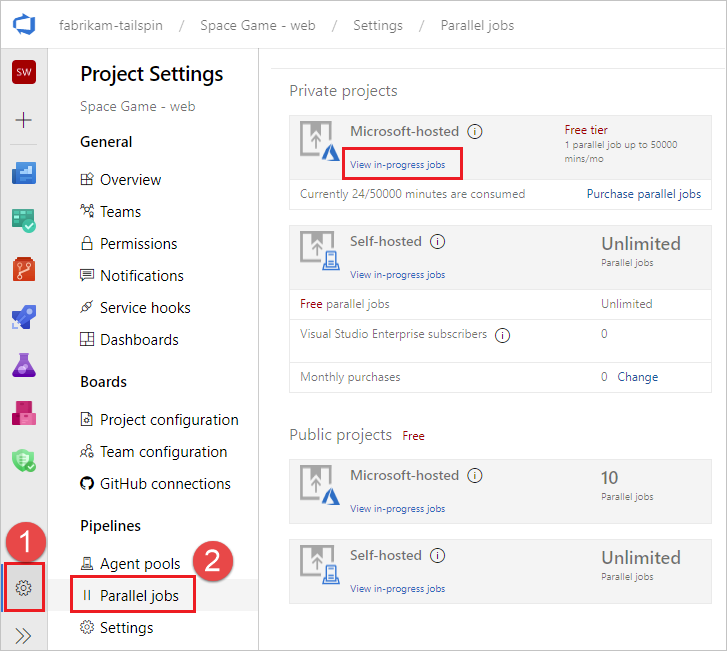
Bu sayfaya ulaşmak için
https://dev.azure.com/{org}/_settings/buildqueue?_a=concurrentJobsadresine gidebilir veya günlüklerden paralel işleri yönet'i seçebilirsiniz.
Eşzamanlılığı denetlemek istediğiniz havuzu (Microsoft tarafından barındırılan veya şirket içinde barındırılan havuzlar) belirleyin ve Devam eden işleri görüntüle'yi seçin.
Şu anda X/X işleri çalıştırılıyor metnini görürsünüz. Her iki sayı da aynıysa, bekleyen işler şu anda çalışan işler tamamlanana kadar bekler.
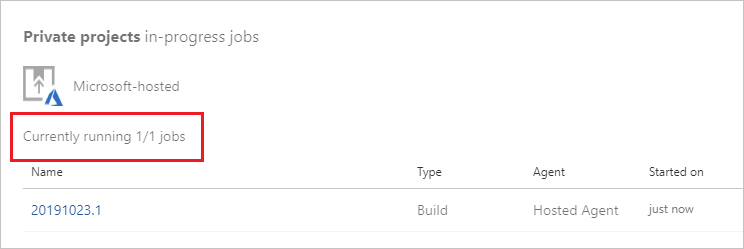
Proje ayarlarından Aracı havuzları'nı seçerek kuyruğa alınan işler de dahil olmak üzere tüm işleri görüntüleyebilirsiniz.
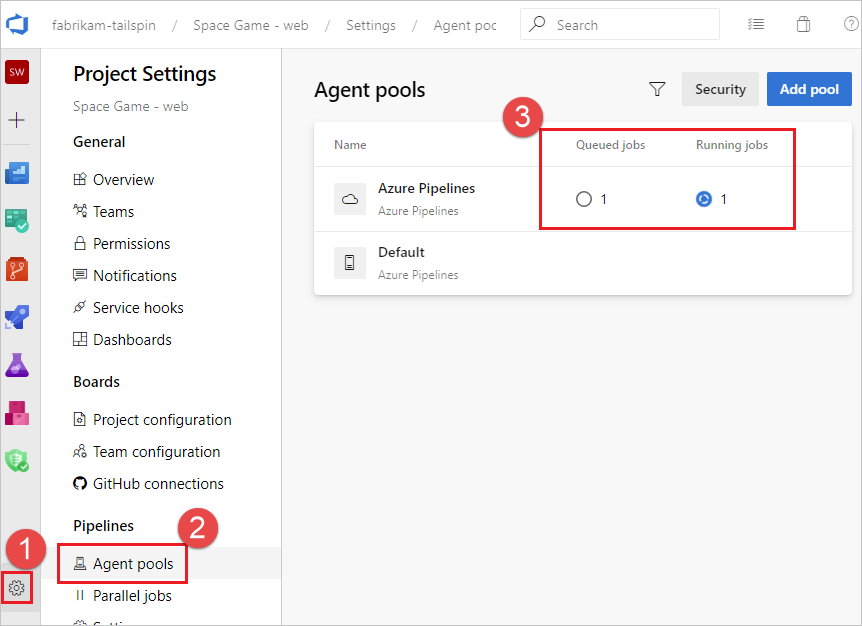
Bu örnekte eş zamanlı iş sınırı bir iştir ve bir iş çalışır durumdadır ve bir iş kuyruğa alınır. Tüm aracılar işleri çalıştırmakla meşgul olduğunda, bu örnekte olduğu gibi, ek işler kuyruğa alındığında aşağıdaki ileti görüntülenir:
The agent request is not running because all potential agents are running other requests. Current position in queue: 1. Bu örnekte iş kuyrukta bir sonraki sırada olduğundan konumu birdir.
İşiniz onay bekliyor olabilir
İşlem hattınız onay bekleyen bir sonraki aşamaya geçemeyebilir. Daha fazla bilgi için bkz . Onayları ve denetimleri tanımlama.
Tüm kullanılabilir aracılar kullanımda
Tüm aracılarınız şu anda meşgulse işler bekleyebilir. Aracılarınızı denetlemek için:
https://dev.azure.com/{org}/_settings/agentpoolssayfasına gidinDenetlenecek aracı havuzunu seçin, bu örnekte FabrikamPool ve Aracılar'ı seçin.
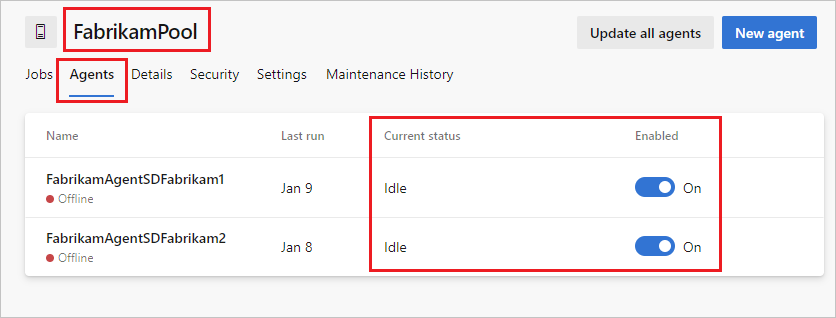
Bu sayfada şu anda çevrimiçi/çevrimdışı olan ve kullanımda olan tüm aracılar gösterilir. Bu sayfadan havuza başka aracılar da ekleyebilirsiniz.
Bir aracının özellikleriyle eşleşmeyen talepler
İşlem hattınızın hiçbir aracınızın özelliklerini karşılamayacak talepleri varsa işlem hattınız başlatılmaz. Aracılarınızdan yalnızca bazıları istenen özelliklere sahipse ve şu anda başka işlem hatları çalıştırıyorsa, bu aracılardan biri kullanılabilir duruma gelene kadar işlem hattınız durdurulur.
Aracılarınız ve işlem hatlarınızda belirtilen özellikleri ve talepleri denetlemek için bkz. Özellikler.
Not
Özellikler ve talepler genellikle yalnızca şirket içinde barındırılan aracılarda kullanılır. İşlem hattınızda aracının sistem özellikleriyle eşleşmeyen talepler varsa, aracıları eşleşen özelliklerle açıkça etiketlemediğiniz sürece işlem hatlarınız aracı alamaz.
TFS aracısı bağlantı sorunları
- Aracı bağlantısını test ederken yapılandırma başarısız oluyor (yalnızca şirket içi TFS)
- Aracı iletişimi kaybetti
- TFS İş Aracısı başlatılmadi
- Yanlış yapılandırılmış bildirim URL'si (1.x aracı sürümü)
Aracı bağlantısını test ederken yapılandırma başarısız oluyor (yalnızca şirket içi TFS)
Testing agent connection.
VS30063: You are not authorized to access http://<SERVER>:8080/tfs
Aracı yapılandırılırken yukarıdaki hata alınırsa, TFS makinenizde oturum açın. Internet Information Services (IIS) yöneticisini başlatın. Anonim Kimlik Doğrulaması'nın etkinleştirildiğinden emin olun.

Aracı iletişimi kaybetti
Bu sorun şu hata iletisiyle karakterizedir:
The job has been abandoned because agent did not renew the lock. Ensure agent is running, not sleeping, and has not lost communication with the service.
Bu hata, aracının sunucuyla iletişimi birkaç dakika süreyle kaybettiğini gösterebilir. Aracı makinede ağ veya diğer kesintileri eleyin:
- Otomatik güncelleştirmelerin kapalı olduğunu doğrulayın. Bir güncelleştirmeden makine yeniden başlatılması, derleme veya sürümün yukarıdaki hatayla başarısız olmasına neden olur. Bu tür bir kesintiyi önlemek için güncelleştirmeleri denetimli bir şekilde uygulayın. Aracı makinesini yeniden başlatmadan önce, aracıyı havuz yönetimi sayfasında devre dışı olarak işaretleyin ve çalışan derlemelerin bitmesine izin verin.
- Uyku ayarlarının kapalı olduğunu doğrulayın.
- Aracı bir sanal makinede çalışıyorsa, birden çok dakika boyunca makinenin durumunu ciddi şekilde etkileyebilecek dinamik geçiş veya diğer VM bakım işlemlerinden kaçının.
- Aracı bir sanal makinede çalışıyorsa, konak makineye aynı işletim sistemi güncelleştirme önerileri ve uyku ayarı önerileri uygulanır. Ayrıca, konak makineyi etkileyen diğer tüm bakım işlemleri.
- Performans izleyicisi günlüğü veya diğer sistem durumu ölçüm günlüğü, aracı makinede (disk, bellek, sayfa dosyası, işlemci, ağ) kısıtlanmış kaynak kullanılabilirliğiyle bu tür bir hata arasında bağıntıya yardımcı olabilir.
- Hatayı ağ sorunlarıyla ilişkilendirmenin bir diğer yolu da bir sunucuya süresiz olarak ping göndermek ve zaman damgalarıyla birlikte çıkışı bir dosyaya döküm etmektir. 20 veya 30 saniye gibi iyi durumda bir aralık kullanın. Azure Pipelines kullanıyorsanız, örneğin bing.com bir internet etki alanına ping göndermek isteyebilirsiniz. Şirket içi TFS sunucusu kullanıyorsanız, aynı ağdaki bir sunucuya ping göndermek isteyebilirsiniz.
- Makinenin ağ aktarım hızının yeterli olduğunu doğrulayın. Aktarım hızını denetlemek için çevrimiçi hız testi gerçekleştirebilirsiniz.
- Ara sunucu kullanıyorsanız aracının proxy'nizi kullanacak şekilde yapılandırıldığını doğrulayın. Aracı dağıtım konusuna bakın.
TFS İş Aracısı başlatılmadi
Bu, web konsolunda "Bir aracının istenilmesi bekleniyor" iletisiyle karakterize edilebilir. TFSJobAgent (görünen ad: Visual Studio Team Foundation Arka Plan İş Aracısı) Windows hizmetinin başlatıldığından emin olun.
Yanlış yapılandırılmış bildirim URL'si (1.x aracı sürümü)
Bu, web konsolunda "Bir aracıdan konsol çıkışı bekleniyor" iletisiyle karakterize edilebilir ve işlem zaman aşımına uğradı.
Eşleşmeyen bir bildirim URL'si çalışanın sunucuya bağlanamamasına neden olabilir. Bkz. Team Foundation Yönetici istration Konsolu, Uygulama Katmanı. 1.x aracısı, ileti kuyruğunun yapılandırıldığı URL'yi kullanarak dinler. Ancak, kuyruktan bir iş iletisi çekildiğinde, çalışan işlemi sunucuya geri iletişim kurmak için bildirim URL'sini kullanır.
Hizmet düşüşü için Azure DevOps durumunu denetleme
Aracılar için kuyruk süresinin artması gibi hizmet düşüşlerine neden olabilecek sorunlar için Azure DevOps Hizmet Durumu Portalı'na bakın. Daha fazla bilgi için bkz . Azure DevOps Hizmet Durumu.
Daha fazla yardıma ihtiyacım var. Bir böcek buldum. Bir önerim var. Nereye gideceğim?
Abonelik, faturalama ve teknik destek alma
Sorunları bildirin veya Geliştirici Topluluğu geri bildirim gönderin.
Önerilerinizi bekliyoruz:
Geri Bildirim
Çok yakında: 2024 boyunca, içerik için geri bildirim mekanizması olarak GitHub Sorunları’nı kullanımdan kaldıracak ve yeni bir geri bildirim sistemiyle değiştireceğiz. Daha fazla bilgi için bkz. https://aka.ms/ContentUserFeedback.
Gönderin ve geri bildirimi görüntüleyin